Comment configurer CommBilling
Configurer CommBilling correctement garantit une gestion précise de la TVA, une synchronisation fluide des commandes, une facturation conforme et un flux de facturation entièrement automatisé. Cette configuration initiale est essentielle pour garantir que vos documents de vente, règles d’automatisation et préférences de design fonctionnent harmonieusement avec votre boutique Shopify.
Après avoir installé CommBilling depuis le Shopify App Store, vous serez guidé à travers un processus de configuration rapide. Cet onboarding vous aide à configurer les éléments essentiels nécessaires pour commencer à utiliser l’application immédiatement.
Suivez les étapes ci-dessous pour compléter votre onboarding initial.
- Pré-étape : survolez avec votre souris le modèle que vous souhaitez puis cliquez sur Aperçu
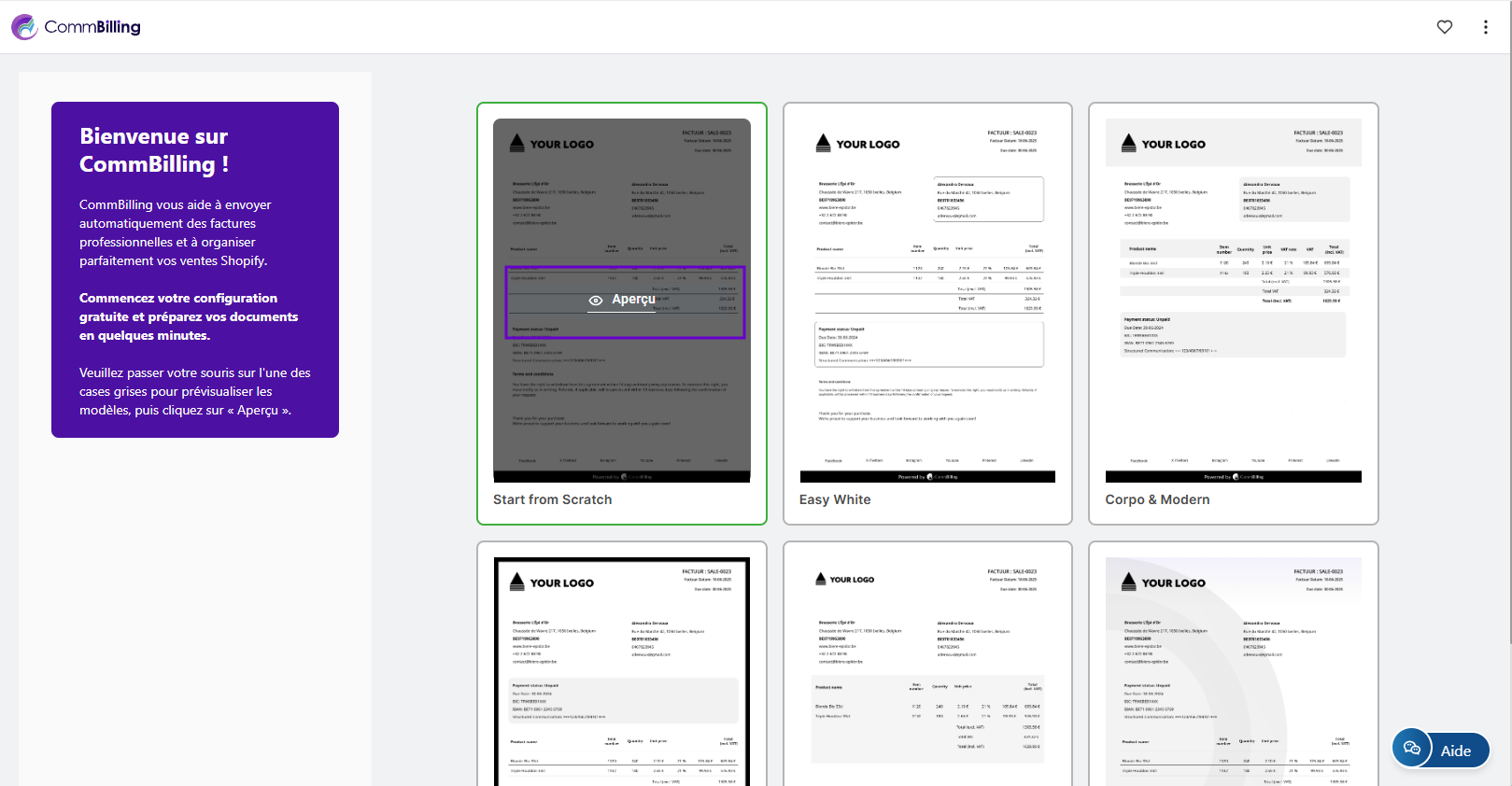
- Cliquez sur Choisissez ce modèle
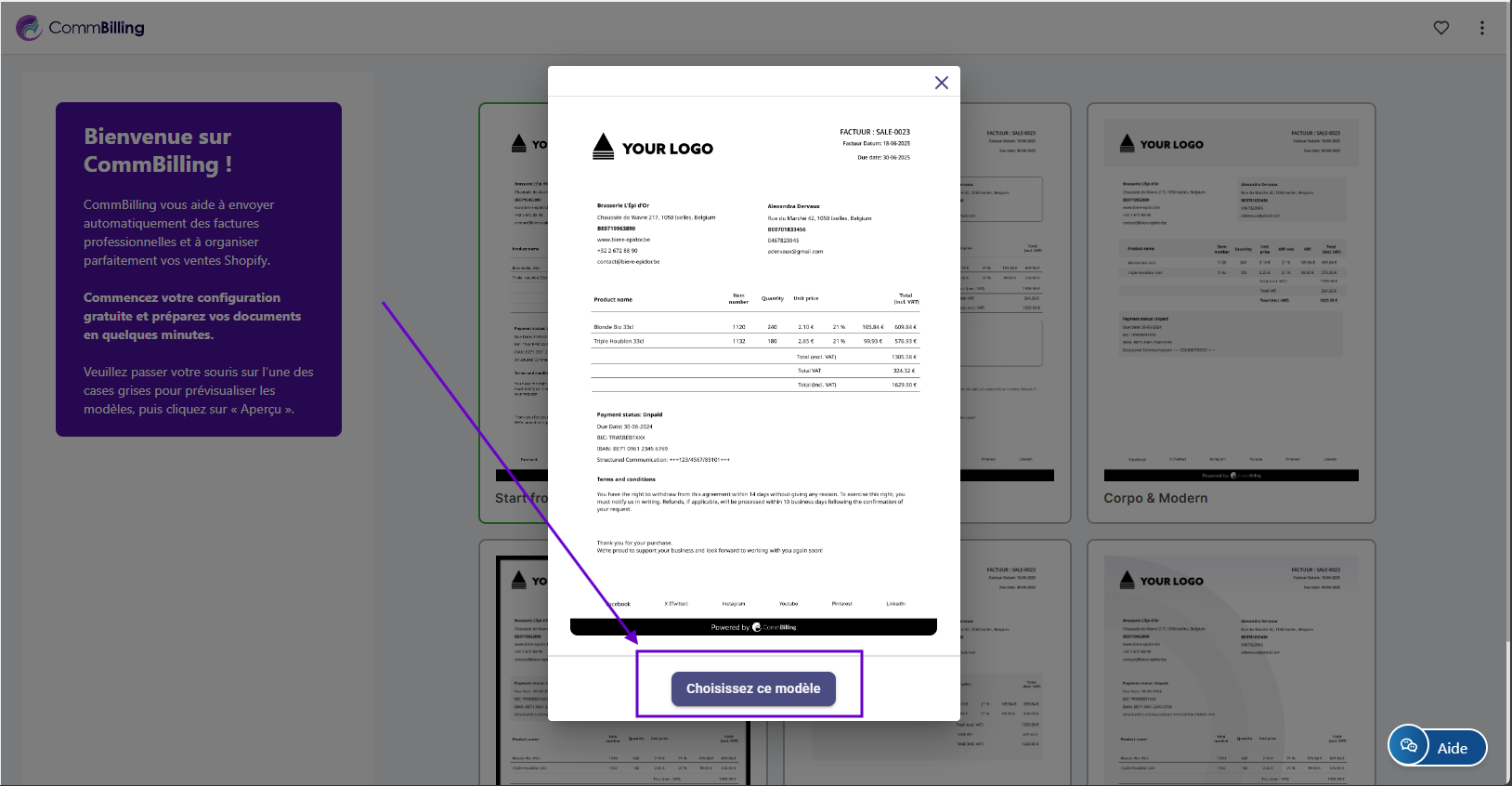
- Étape 1 : Téléversez le logo de votre entreprise, choisissez la couleur de votre thème et cliquez sur Suivant.


- Étape 2 : Saisissez votre numéro de TVA puis cliquez sur Valider et enregistrer ou sélectionnez "Je ne suis pas assujetti à la TVA" si vous n’en avez pas.
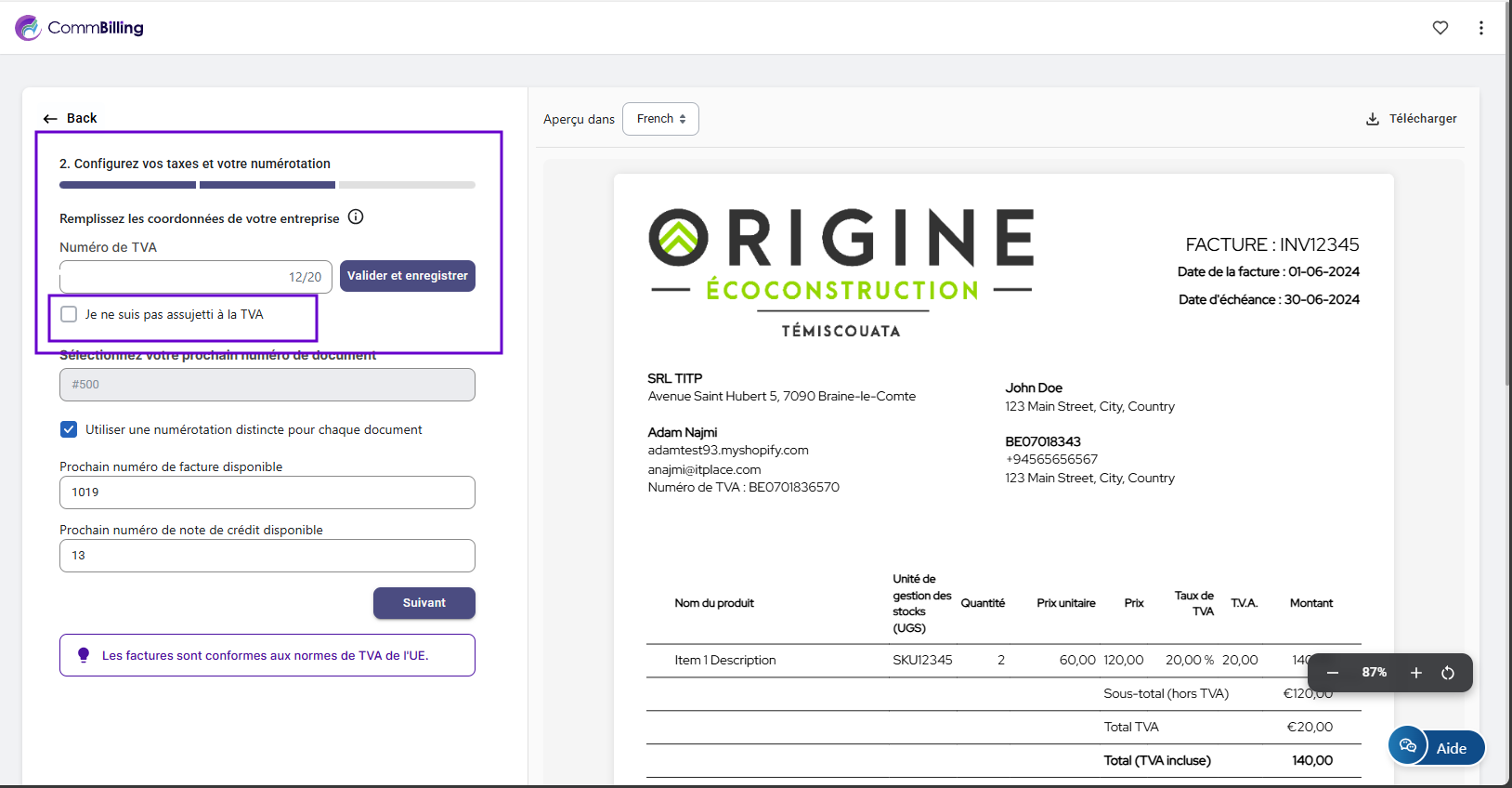
- Choisissez si vous souhaitez la même numérotation pour tous les documents ou une numérotation séparée pour les factures et les notes de crédit puis cliquez sur Suivant.
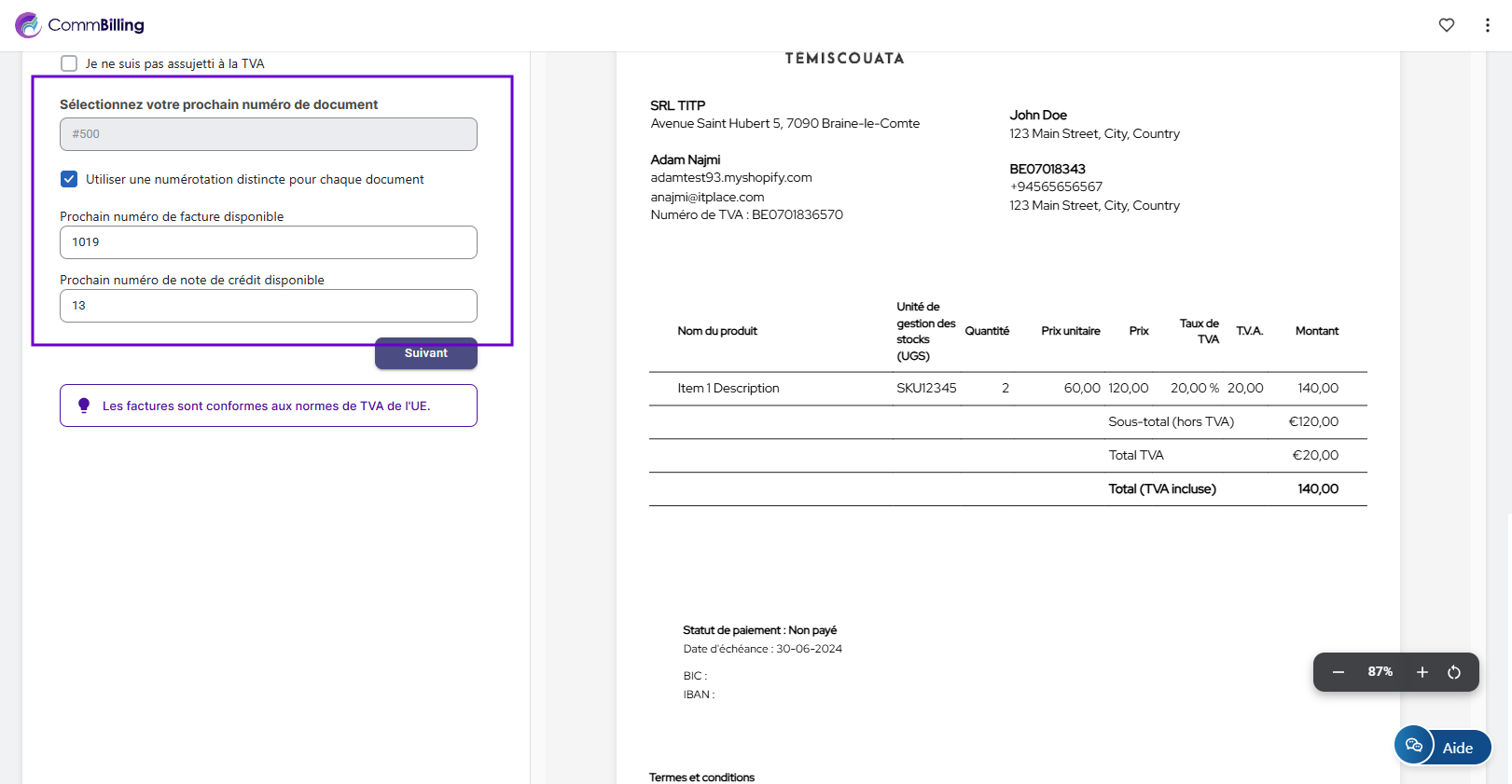
- Étape 3 : Cliquez sur Envoyer un email de test à moi même, saisissez votre adresse email, cliquez sur Envoyer puis vérifiez votre boîte de réception pour l’email de test.
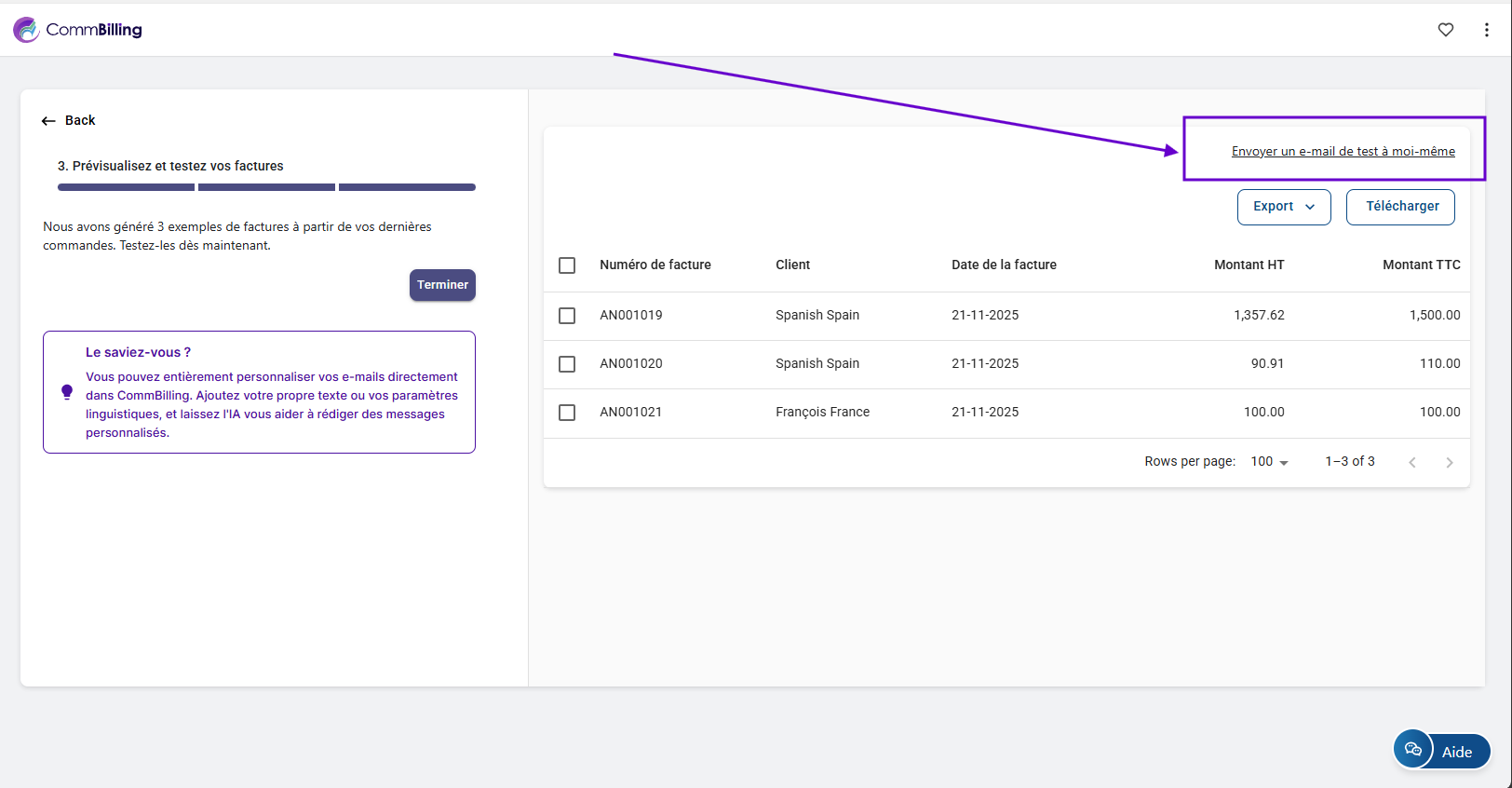
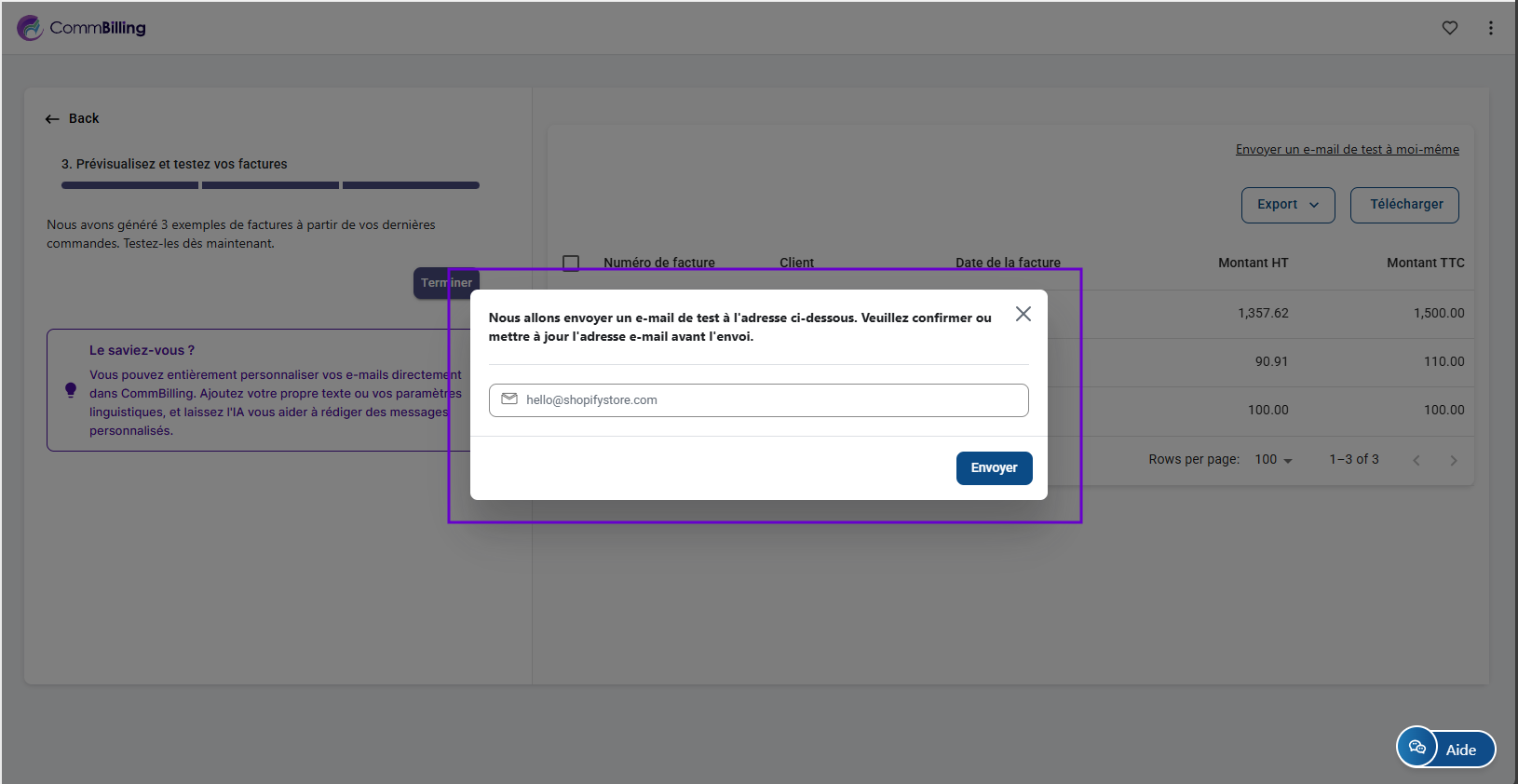
- Cliquez sur Télécharger pour télécharger les exemples de documents ou sur Exporter pour les télécharger au format CSV.
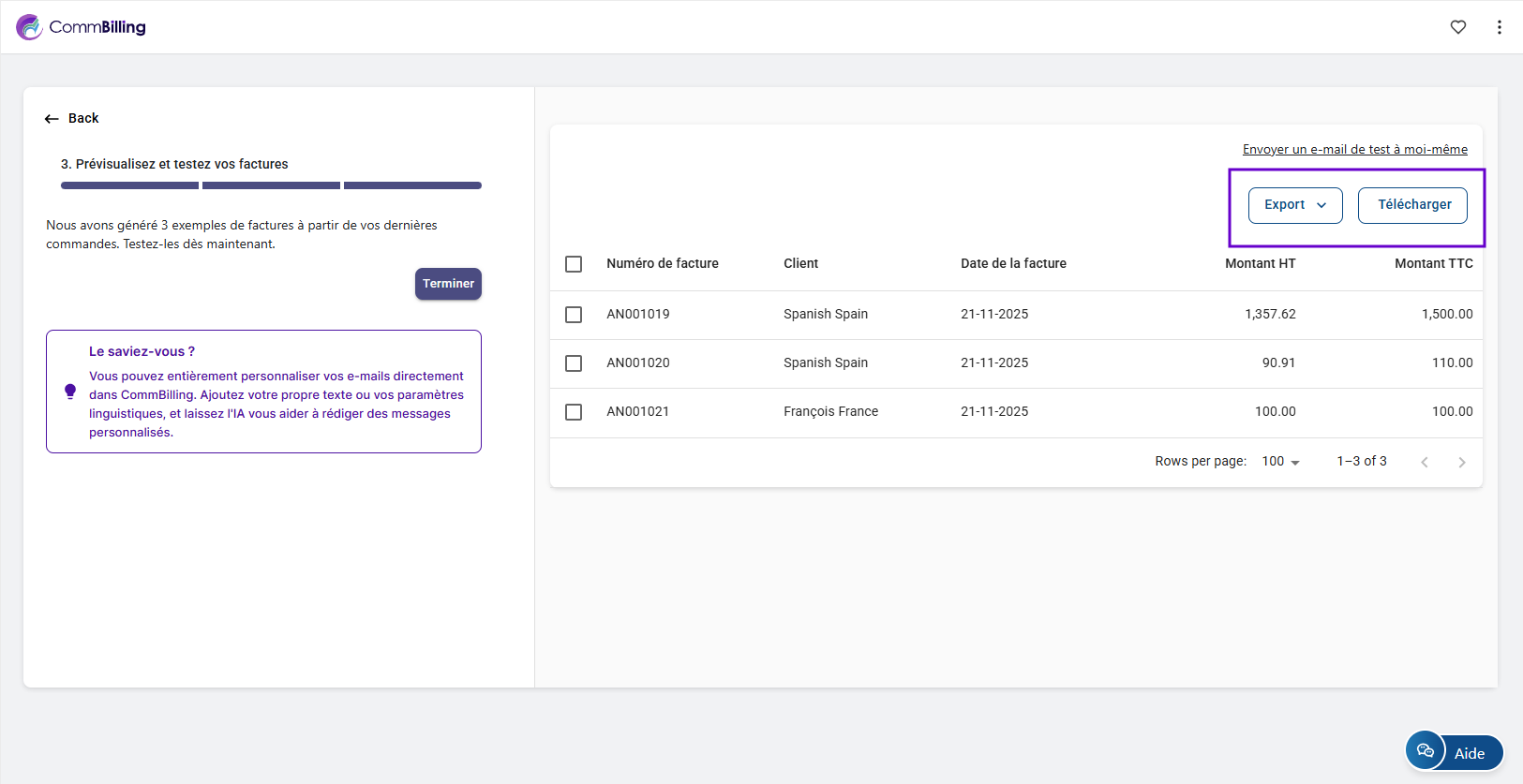
- Cliquez sur Terminer pour compléter l’onboarding.
Étape suivante : Choisir votre plan tarifaire
- Une fois l’onboarding terminé, vous serez redirigé vers la page des plans tarifaires. Le choix d’un plan est nécessaire avant de pouvoir commencer à utiliser CommBilling et l’essai gratuit de sept jours est disponible pour les deux plans.
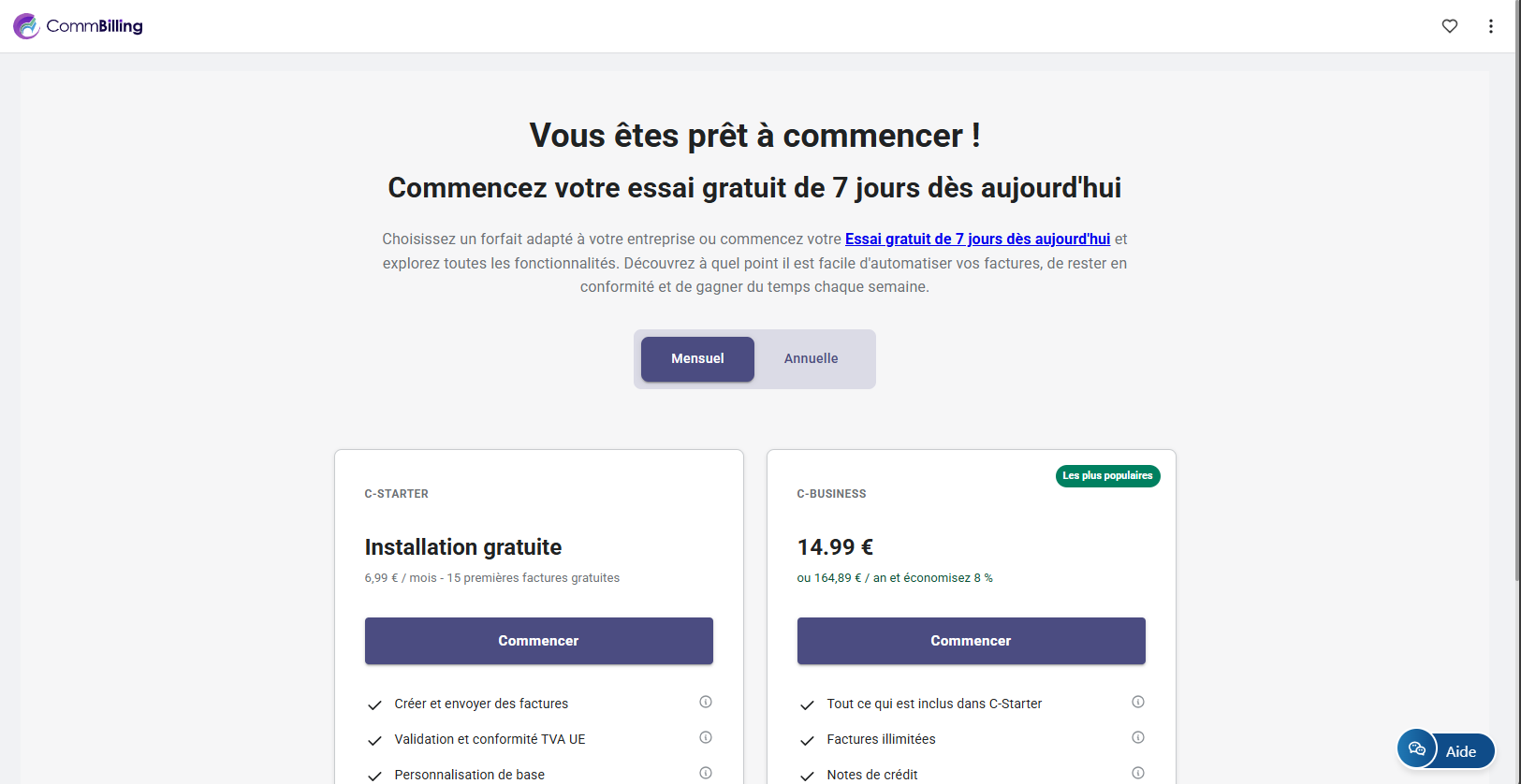
- Choisissez votre méthode de paiement préférée puis cliquez sur Approuver
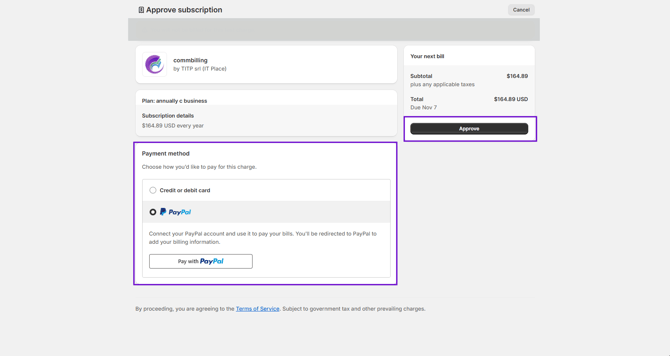
- Après avoir finalisé le paiement, vous serez redirigé vers le tableau de bord CommBilling.

Votre configuration rapide est maintenant terminée et votre application de facturation est prête à l’emploi. Vous pouvez maintenant commencer à générer des factures avec l’avantage supplémentaire que CommBilling génère automatiquement trois factures gratuites dans le cadre de votre expérience d’onboarding. D’autres personnalisations peuvent être effectuées à tout moment dans l’onglet Paramètres.
